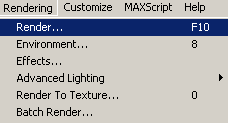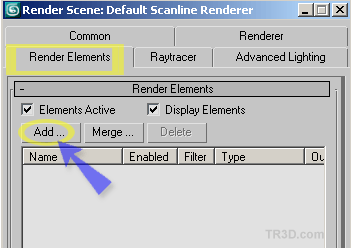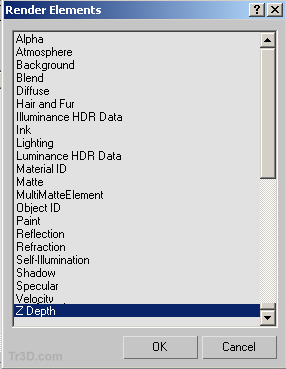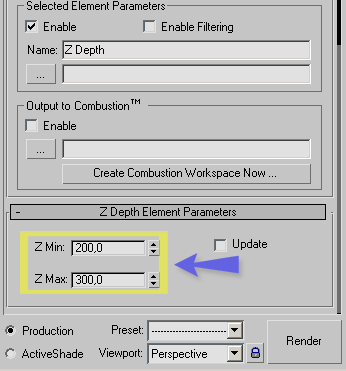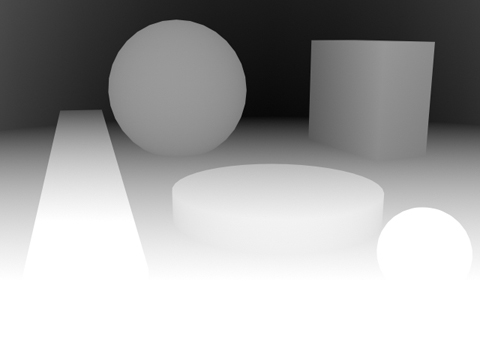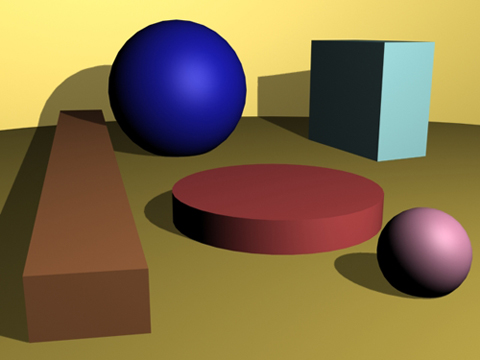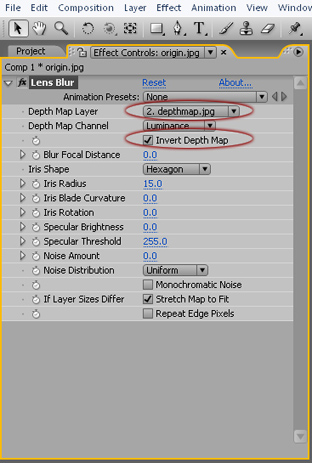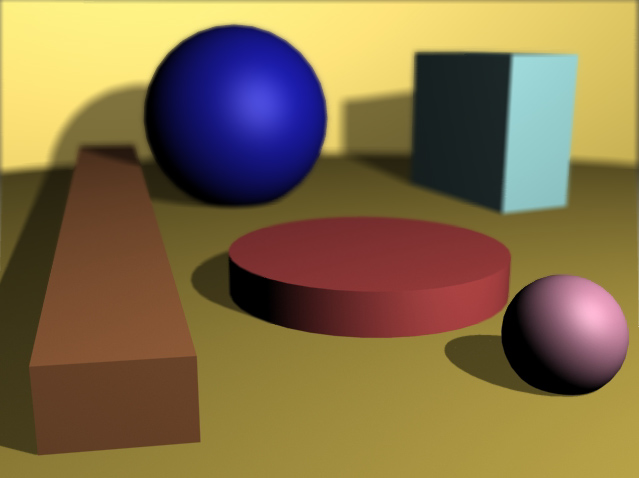Z-Depth Nedir
3 boyut ile çalışmaya başladığımızda X ve Y aksislerine ek olarak bir de derinliği ifade etmek için Z aksis ile karşılaşırız.
Z-Depth Nedir
2d olarak adlandırılan resim ve video işleme yazılımlarında koordinat sistemi, dikey yönde Y axis ve yatay yönde X aksis olmak üzere iki eksen üzerinde çalışmak için düzenlenmiştir. 3 boyut ile çalışmaya başladığımızda ise X ve Y aksislerine ek olarak bir de derinliği ifade etmek için Z aksis ile karşılaşırız.
3 boyutlu programlarda oluşturulmuş 2 boyutlu imaj yada video çıktısına compositing programlarında 3 boyutlu efektler eklemek için çıktının bir de Z derinlik bilgilerini içeren Z-Depth map ına ihtiyaç duyulur.
3 boyutlu bir programda elde edilen Z-depth, yani derinlik bilgisi bize sahnede bulunan cisimlerin kameraya göre ne kadar uzaklıkta oldukları bilgisini, grayscale (siyah-beyaz) imaj olarak verir. Z-Depth bilgisini içeren bu imajı alpha kanalı bilgilerini içeren bir imaja benzetebiliriz. Elde edilen bu imajda, sahnedeki kameraya yakın bölgeler açık renk, uzak bölgeler ise daha koyu renk olacaktır.
3dsmax ile Z-depth imajının elde edilmesi
3dsmax menüsünden Z-depth almak için aşağıdaki işlemleri yapmalısınız:
F10 tuşu ile veya menu aracılığı ile Render penceresini açın
üstteki sekmelerden Render Elements kısmını seçin.
Listede gördüğünüz gib ibirçok render özelliği mevcut. biz şimdilik sadece Z-depth seçip Ok diyoruz.
Zdepth seçildikten sonra alt kısma bakarsanız burada uzaklık başlangıç ve bitiş mesafesi görünüyor.
Bu mesafeleri almak istediğimiz derinlik miktarına göre ayarlayabilirsiniz.
Z-Depth, yani derinlik bilgisini elde ettiğimiz video yada imajı, After Effects gibi video işleme yazılımlarında Alan Derinliğini (Depth Of Field) yapmak , sahneye 3 boyutlu sis eklemek, yada uzaklığa göre renk değiştirme gibi işlemlerde kullanabiliriz.
After Effects ile sahneye Lens Blur efekti ile DOF etkisi vermek
Depth Of Field : Kameranın odak noktasındaki cisimlerin net görünmesi. diğer alanların bulanık görünmesi olayıdır.
3dsmaxda elde ettiğimiz sahne ölçülerinde yeni bir kompozisyon oluşturduktan sonra original sahneyi ve Z-depth bilgilerini içeren imajı import edip timeline üzerine yerleştiririz. Orijinal imajın üzerine Effect-Blur and Sharpen-Lens Blur efektini ekleriz ve effect control panelden Depth Map Layer i render sonucu elde ettiğimiz Z-Depth map olarak seçeriz. Alttaki menüde ise invert depth map I tıkladığımızda lens blur etkisini tesine çevirebiliriz.
Photoshop için geliştirilmiş farklı DoF filtreleri de mevcut. bu filtreler ile Z-depth bilgisini kullanarak kamera odak uzaklığını veya DOF etkisini farklı seviyelerde ayarlamak mevcuttur.
Bu yöntemin avantajı render süresini uzatmaya gerek kalmadan istediğimiz şekilde Depth Of Field etkisi vermeyi sağlar.
Ekleyen: ferhatozyurt
Çok teşekkür ederim anlatımınız için. Bir de Z-Depth gibi resmin farklı tonlarıyla yapılan çalışmalar var onlarına gösterebilir misiniz ?
- Offline
- Erkek
Kapalı
Eklediğim Dersler
Ders Kategorileri
Yeni Dersler (Tutorials)
 Armor Modelleme
Armor Modelleme
Ekleyen: Dereli Ücretsiz Zbrush Dersi.
Ücretsiz Zbrush Dersi.
Ekleyen: BurakB Corona Render ile Salon Görselleştirme
Corona Render ile Salon Görselleştirme
Ekleyen: barcelona1988 Tek Bir Resimle Nasıl Sinematik Görüntü Ala Biliriz?
Tek Bir Resimle Nasıl Sinematik Görüntü Ala Biliriz?
Ekleyen: PixlandPictures After Effects - Script kullanmadan karakter rigleme
After Effects - Script kullanmadan karakter rigleme
Ekleyen: PixlandPictures 3dsmax landscape_ Making of Part1
3dsmax landscape_ Making of Part1
Ekleyen: altıneldiven Oyun yapımı dersleri 5 - Unity3D Sahne Duzeni
Oyun yapımı dersleri 5 - Unity3D Sahne Duzeni
Ekleyen: drekon